Чому Linux Mint?
Linux Mint - відмінна операційноа система так само як і Ubuntu, так як вона виконана на ній.
З виходом нових релізів Ubuntu, зразу слідом виходить Linux Mint, тобто вона фактично йде по п’ятам за Ubuntu.
У чому ж між ними різниця?
Linux Mint працює на 2-х робочих серидовищах на вибір - Mate та Cinnamon. Обидва серидовища призначені для найбільш комфортного та швидкого переходу на принципово нову, для багатьох користувачів, операційну систему Linux з Windows, так як Mate та Cinnamon майже на 100% відтворюють інтервейс Windows. Це і звичний робочий стіл, меню "пуск", звичні іконки робочого столу, файловий менеджер. Вважаю, що для новачка, це саме те що потрібно. В подальшому, можна буде працювати в будь якому серидовищі Linux.
Установка.
Встановлення Linux Mint проходить дуже просто. Яким шляхом йшов я?
Завантажуємо свіженький дистрибутив з офіційного сайту: http://www.linuxmint.com/download.php На вибір пропонуються різні типи ОС, по перше з робочим середовищем Mate чи Cinnamon, по друге х32 чи х64 бітні. Якщо на ПК не більше 4GB оперативної пам’яті, рекомендовано встановлювати х32 бітну операційну систему.
Далі, найлегший, як я вважаю спосіб встановлення, це з USB накопичувача. Алгоритм наступний:
1) Маємо флешку 8GB мінімум;
2) Завантажуємо програму Rufus, вона бездоганно працює на Windows;
3) Потім, запускаєм Rufus, обираємо наш завантаженний образ операційної системи, вибираємо для встановлення нашу флешку, тиснем ок, або записати. Там усе інтуітивно зрозуміло;
4) Після встановлення образу на флешку, буде запропоновано перезавантажитись та вибрати у Bios загрузку з USB;
5) Під час загрузки тиснемо Esc (у мене ноутбуки Asus), та вибираємо загрузку з USB;
6) Відбувається загрузка, обираємо "load the operating system" і ми бачимо перед собою повноцінну ОС Linux Mint.
На данному етапі ми можемо спробувати нову ОС, оцінити її можливості, ознайомитись з функціоналом. І ось, якщо ви вірішили встановити Linux Mint, тиснемо на іконку "встановити" на робочому столі.
Далі все просто, як при встановленні будь якої операційної системи.
І ось, ми маємо встановлену операційну систему Linux Mint. Зразу стає зрозумілим, що всі приєднані пристрої працюють, не потрібно встановлювати додаткові драйвери. Також працюють функціональні клавіши. Крім того, у вас вже встановлене все необхвдне програмне забеспечення. Це безперечний ПЛЮС Linux Mint.
Куди ж піти далі?
Далі заходимо в меню (аналог меню "Пуск").
Зліва бачимо панель керування живленням та іконки рекомендованих програм.
Посередині маємо категорвї програмного забеспечення, принаведенні курсора на будь який пункт, бачимо відповідні данній категорії программи. Теж усе досить просто.
Файловий менеджер:
Зліва, бачимо папки з файлами, у правому вікні, приєднані накопичувачі.
Далі переходимо на вибраний диск та обираємо необхідні файли.
В меню обираємо пукт "Налаштування" звідки відбувається налаштування системи:
Офісний пакет представлений Libre Office. Як на мене, дуже зручний та функціональний офіс. На роботі користуюсь саме їм:
Редактор зображень GIMP, зручний та функціональний:
Terminal, для біль швидкого керування Linux Mint, для досвідчених користувачів:
Далі буде .......



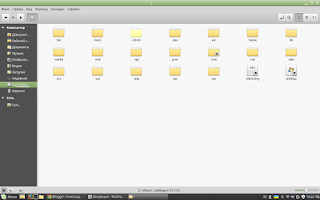





Wynn, Casino & Hotel | MapYRO
ОтветитьУдалитьWelcome to Las Vegas, 김천 출장샵 the 경상북도 출장마사지 ultimate hotel destination for gaming and entertainment, featuring more than 2,300 exciting restaurants, 당진 출장마사지 exciting 보령 출장마사지 nightlife and 제주 출장샵 a relaxing spa.